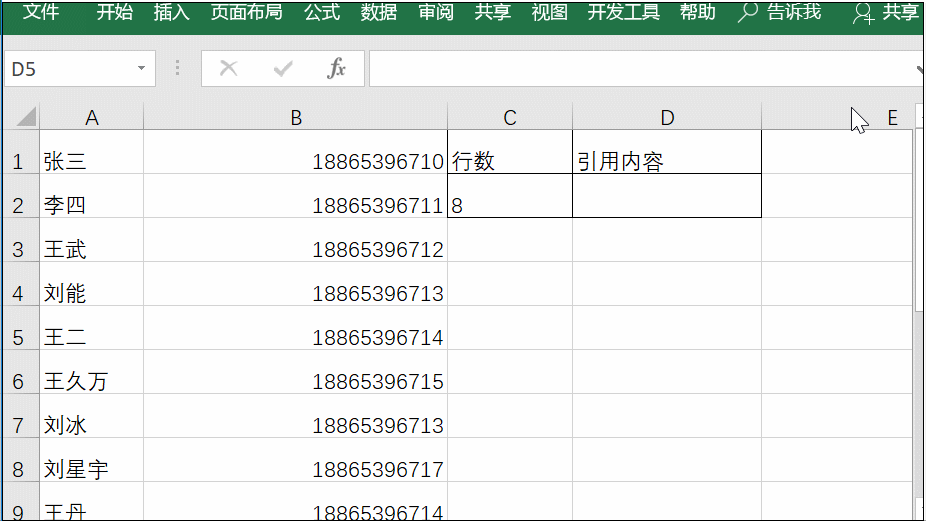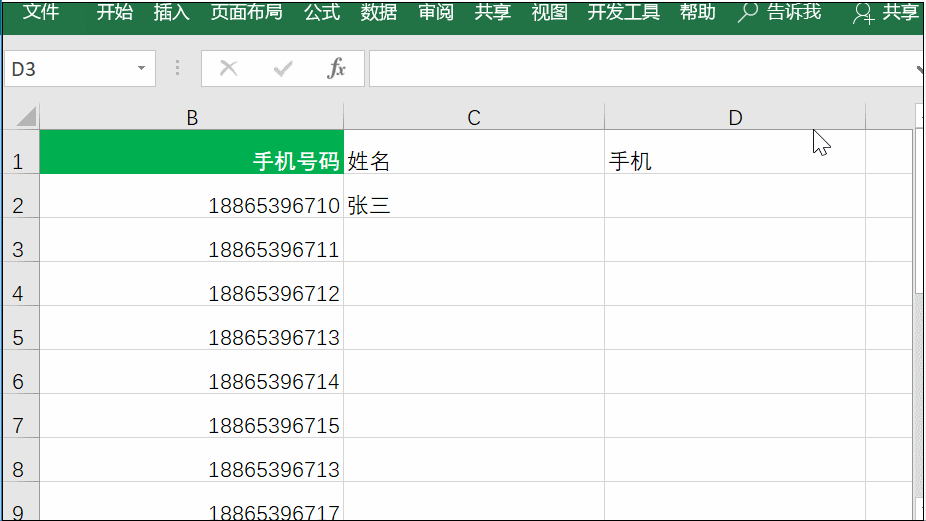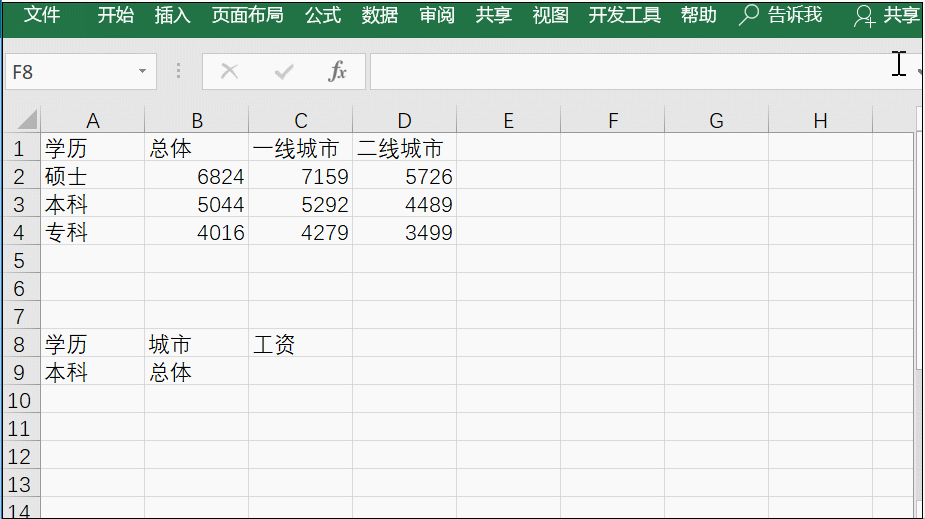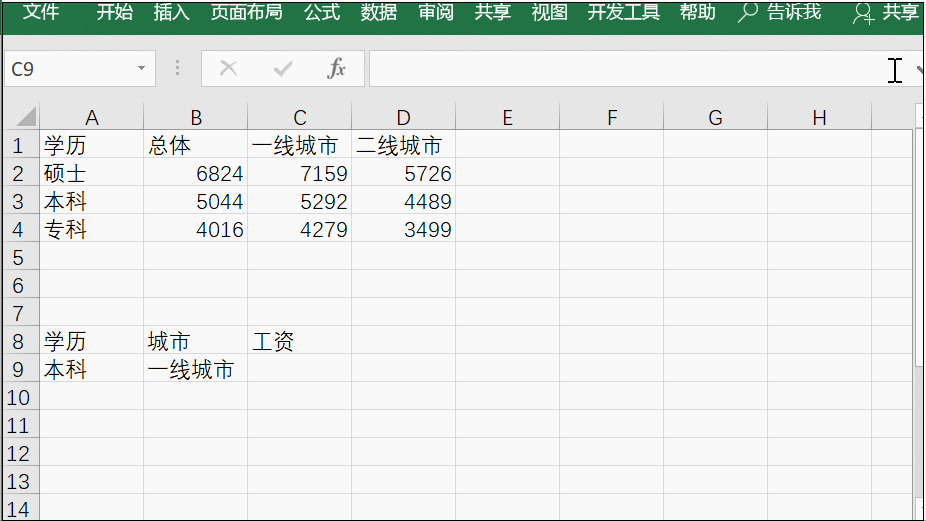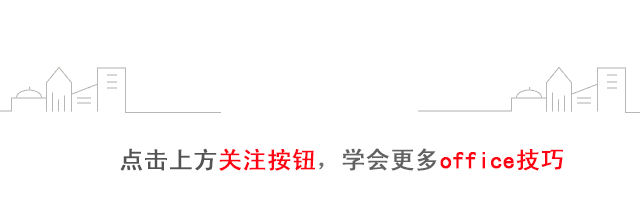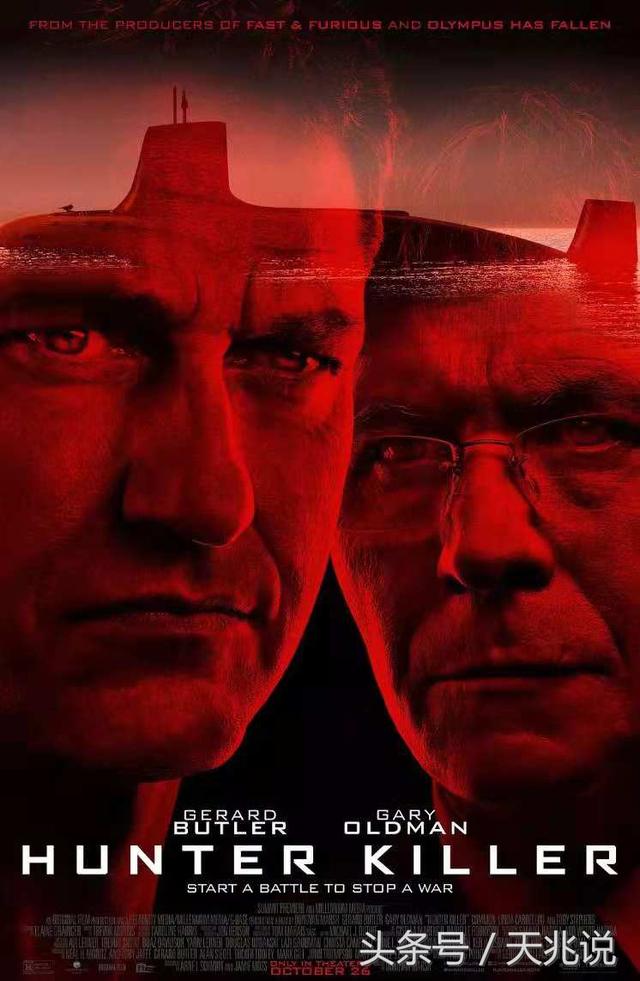excel怎么编辑函数查找内容(让我教你这6种方法)
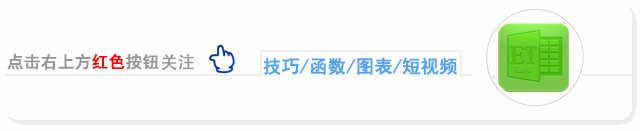
查找在实际工作中是经常遇到的,那你会查找吗?本期小编与大家分享6个查找技巧。
一、查找的基础用法1、根据内容查找相应的行数
想知道数据在区域中的位置,可以用MATCH函数。
举个例子,查找“刘冰”在姓名列中所在的函数。
输入公式=MATCH(C2,A2:A17,0)
语法:=MATCH(查找值,查找区域,查找类型)
2、根据行数查找相应的内容
已知行数引用相应的内容,这里利用INDEX行数即可轻松搞定。
比如我要查找下图中8行的内容是什么,可以输入以下公式=INDEX(A1:A16,C2)
语法:=INDEX(查找区域,查找行数或列数)
3、引用单元格内容
如果获取某个单元格的内容,可以利用INDIRECT函数。
输入公式=INDIRECT(E2)
4、根据姓名查找相应的手机号
遇到这种情况大家可以通过VLOOKUP行数来实现,如图所示,我们输入公式
=VLOOKUP(C2,A2:B17,2,0)
语法:VLOOKUP(查找值,查找区域,返回的列,查找类型)
注意,查找值必须在查找区域首列。
二、高级用法
在实际工作中,查找一般会结合多种查找方式来实现。
1、MATCH VLOOKUP函数
输入公式=VLOOKUP(A9,A1:D4,MATCH(B9,A1:D1,0),0)
2、利用名称框 INDIRECT函数
首先选中区域内容,然后点击公式——定义名称框——根据所选的内容创建定义的名称,勾选首行首列,点击确定。
之后在相应的单元格中输入公式=INDIRECT(A9) INDIRECT(B9)即可。
这几种查找方法,你学会了吗?若有什么问题,欢迎大家在下方留言分享哦
,
免责声明:本文仅代表文章作者的个人观点,与本站无关。其原创性、真实性以及文中陈述文字和内容未经本站证实,对本文以及其中全部或者部分内容文字的真实性、完整性和原创性本站不作任何保证或承诺,请读者仅作参考,并自行核实相关内容。文章投诉邮箱:anhduc.ph@yahoo.com